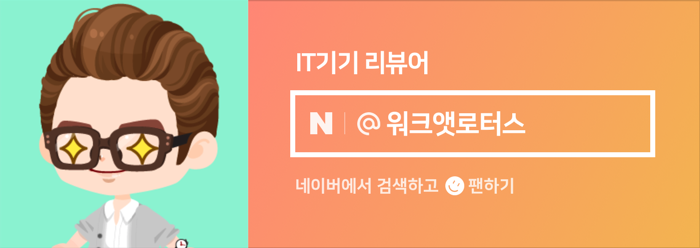안녕하세요. 워크앳로터스입니다.
요거 요거 자꾸만 사용하면 할수록 점점 손에 맞아떨어지는 느낌이 괜찮은데요. 처음엔 기존에 사용하던 마우스보다 작은 사이즈라 딸램에게 넘겨야지 했었는데... 자꾸만 제가 사용하고 싶어집니다.
키보드 맛집 키크론에서 마우스를 판매한다는 사실은 이미 이전에 리뷰 경험을 통하여 알고 있었습니다. 이번에도 괜찮은 마우스가 출시가 되었구나 싶어서 딸내미 노트북에 연결해서 사용하면 좋을법한 mini라는 이름이 붙은 마우스라... 리뷰 도전해 보려고 합니다.

기존 M3 마우스에서 크기가 작아진 mini 모델인 거 같은 느낌이네요. 한데, 문제는 딸내미 사용하려고 생각하고 도전했는데, 지금은 제가 사용하면서 만족감이 높아서 계속 사용할 거 같은 분위기입니다. 키크론 M3 mini 무선 옵티컬 마우스 이야기 시작해 보도록 할게요.

M3 Mini 무선 옵티컬 마우스
봉인 스티커 대신 요렇게 비닐 포장으로 새 제품임을 보장하고 있는 방식이고 패키징 박스 디자인은 요거 하나인듯하네요. 왜냐면, 제가 사용하는 화이트 색상의 마우스인데, 패키징은 블랙 박스라... 마우스 색상은 화이트, 블랙 두 종류 중에 하나를 선택하시면 됩니다.

전형적인 전면/후면 디자인에 측면은 주요 기능을 간략하면서도 보기 편하게 표현하고 있습니다. 인체공학 디자인을 적용하고 타입 C 수신기도 제공하고 2.4GHz & 블루투스 5.1 무선 연결 방식에 57g의 초경량 무게 그리고 최대 26,000 DPI 설정이 가능하고 1,000Hz 폴링 레이트 방식으로 유선의 경우 파라코드 케이블을 기본 제공하는 알찬 구성의 마우스 제품입니다.
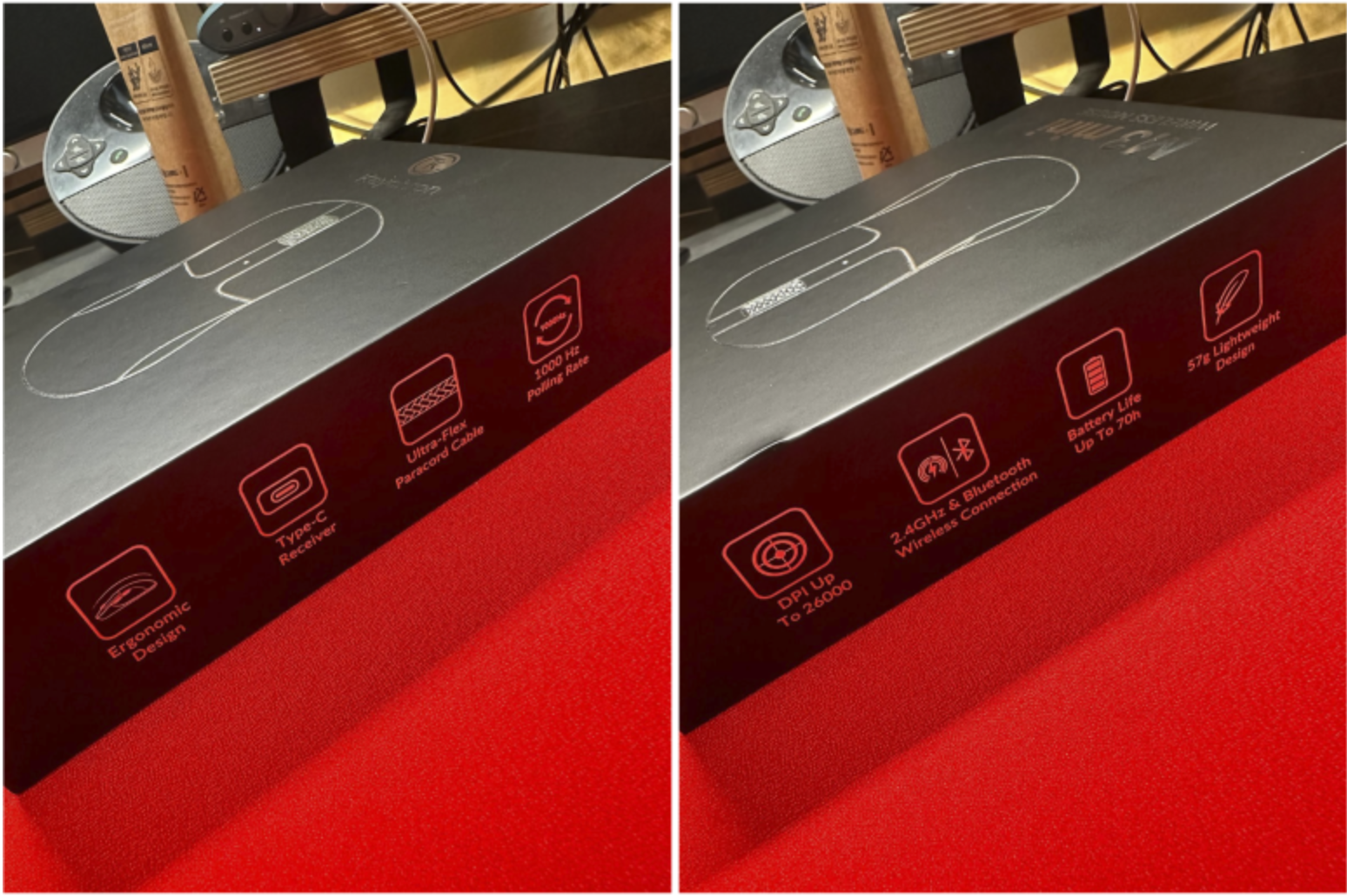
주요 기능을 잔뜩 적었는데... 실상 내부 구성품은 단출하게 보입니다. 하나하나 살펴보도록 할게요. 먼저 눈에 보이는 설명서 그리고 비닐 포장으로 마우스 본체, 그 옆에는 유선 연결을 위한 케이블이 보입니다.
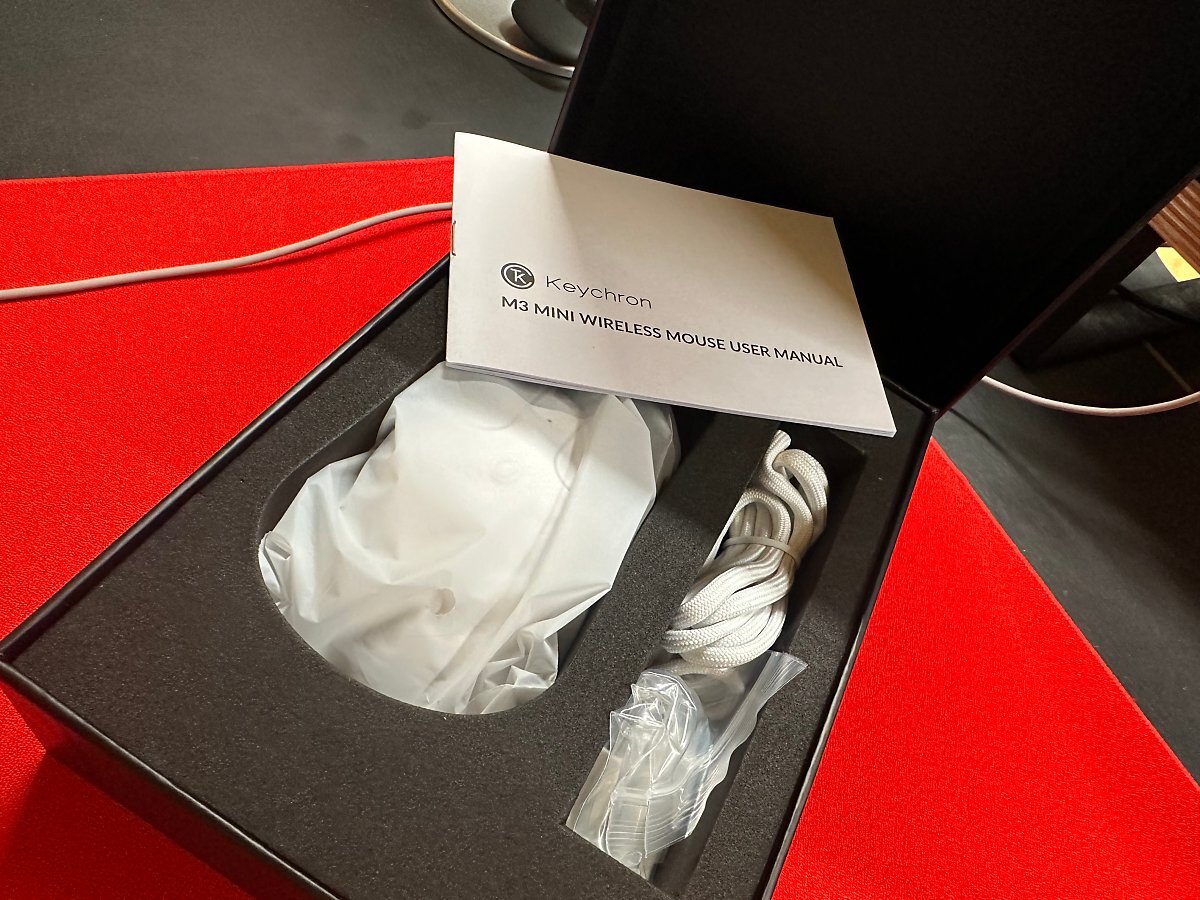
설명서는 한글이 있으면 좋겠는데... 그냥 영어로 된 거 보고 넘어가도록 할게요. 중요한 사항은 제가 따로 리뷰 내용에서 언급하도록 하겠습니다.

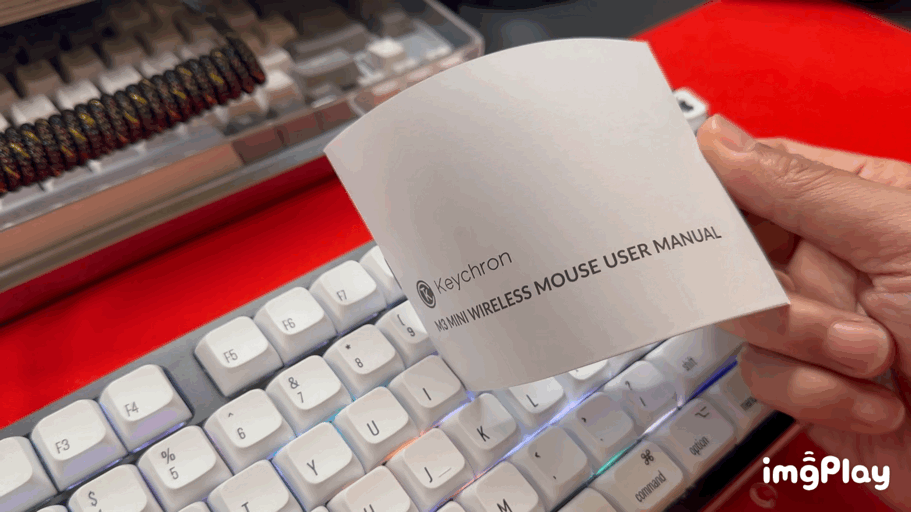
위에 구성품 설명을 보고 어라? 저거 밖에 없는 거야? 하시는 분들에게... 좀 더 있습니다. 아래 보시면 조그만 지퍼백 안에 여러 가지 내용물이 들어있네요.

유선 연결을 위한 케이블은 양쪽 모두 타입 C 방식이고 여기에 C to A 젠더 1개, 리시버용 연장 어댑터 1개 그리고 2.4GHz 무선 리시버는 A 타입과 C 타입 각 1개씩 제공하고 있어 어떠한 연결 방식도 가능하도록 지원하고 있습니다. 마우스 하나에 이렇게 다양한 연결 방식을 지원하다니...

위에서 내려다본 모습은 대략 요런 느낌! 무게가 57g이라고 하는데... 아주아주 초경량이라고 하기에는 크기가 mini라는 이름으로 조금 작은 사이즈이기에 적당히 가벼운 느낌입니다. 둥글둥글 디자인으로 무난해 보이는 인체공학 디자인이 적용되었네요.

측면에서 보면... 요런 느낌입니다. 사진으로도 대략 사이즈에 대한 느낌이 올지 모르겠는데... 기다란 부분의 길이가 120mm 정도이고 폭은 65mm 정도로 기존에 제가 사용하던 마우스보다는 분명히 작긴 하지만 아주 미니미니 한 사이즈는 아니더라고요.

그리고 요거! 측면에 그립감과 함께 디자인 요소를 적용하여 사용함에 있어서 별도 그립 테이프 같은 거 없어도 괜찮아 보입니다.


바닥면은 요런 느낌! 왼쪽은 DPI 설정 버튼, 가운데는 연결 방식을 선택하는 스위치이고 오른쪽은 폴링 레이트 설정 버튼입니다. 폴링 레이트는 125Hz, 500Hz, 1000Hz의 3단계 조절이 가능하고 DPI는 최대 26,000이라고 하는데, 요건 뒤에 설명할 소프트웨어 설치 후 연결하고 설정을 적용할 수 있다고 합니다.
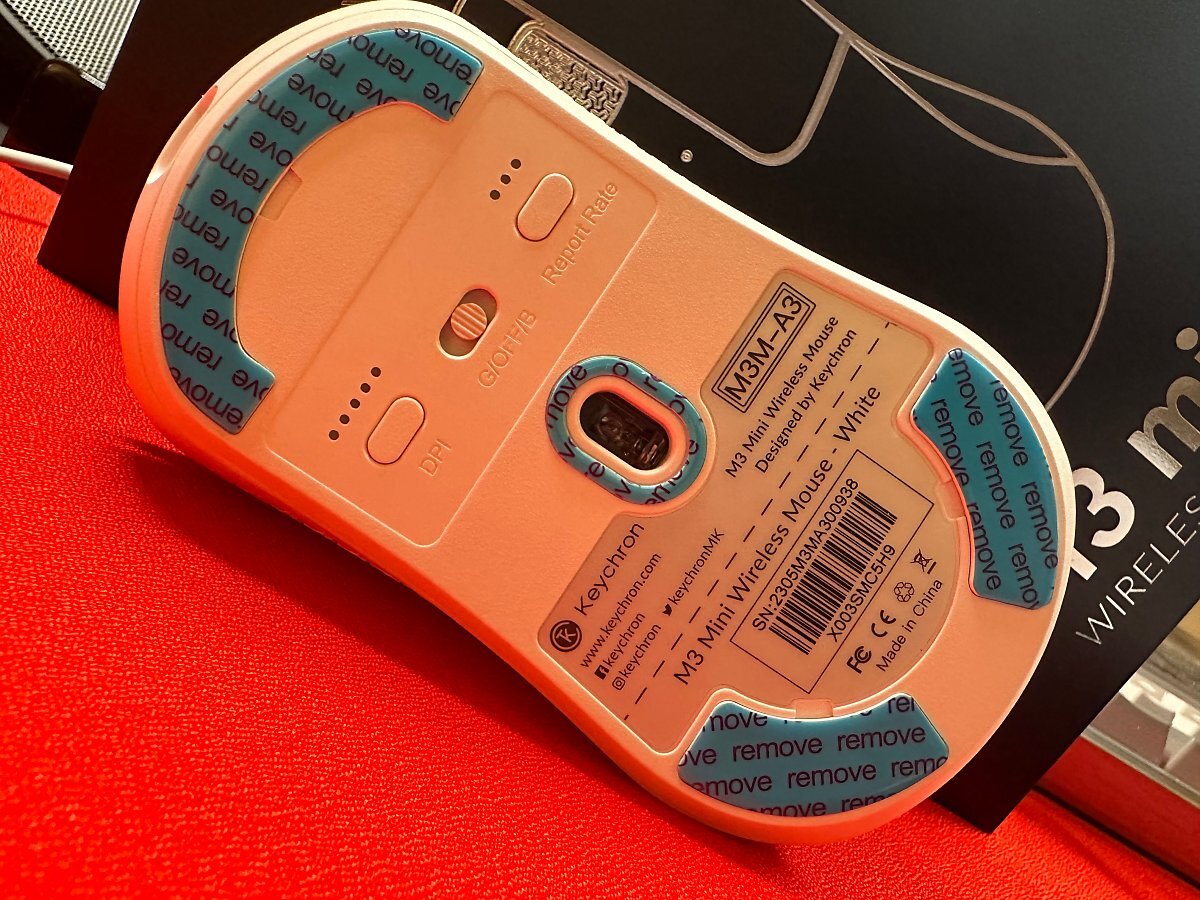
아~~~~! 참... 사용하기 전에 반드시 위에 파란색 테이프는 제거하고 사용하시기 바랍니다.(근데, 그냥 사용해도 크게 불편한 건 없긴 하더라고요.) 그리고 아래는 전면 모습입니다. 유선 연결 및 충전을 위한 C 타입 단자가 보이네요.

마우스 휠은 손가락을 대면 확실하게 휠의 존재를 느낄 수 있도록 표면에 문양이 새겨져 있고, 움직임은 소리가 나거나 그러진 않는데, 드르르륵 하는 느낌이 확실하게 전달이 됩니다. 요건 개인마다 차이가 있겠더라고요. 참고로 배터리 용량이 600mAh로 별도 RGB 조명이 없기에 무선으로 사용 시 최대 70시간 정도 장시간 사용 가능합니다.
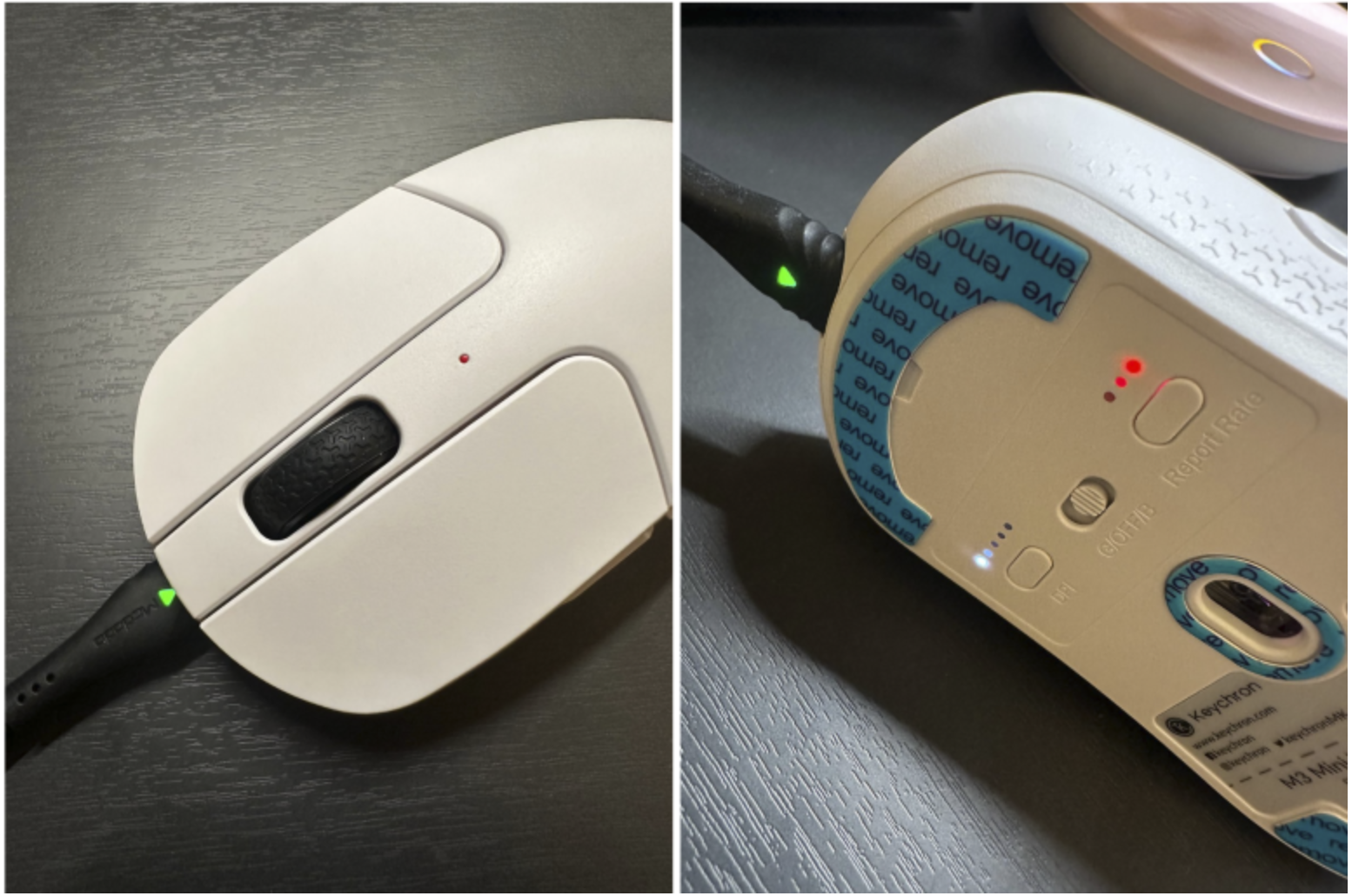
평소 무거운 마우스를 사용하시는 분들은 처음에 요렇게 가벼운 마우스에 적용하는데 시간이 좀 걸릴 겁니다. 가벼워서 손목에 부담도 적게 가고 빠릿빠릿, 정밀한 움직임이 가능해서 게임뿐만 아니라 일상의 작업에서도 만족도가 높을 겁니다.

다만, mini라는 이름처럼 일반적인 크기보다는 조금 작은 편이라 손바닥에 완전히 마우스를 부착해서 사용하는 스타일은 아닐 겁니다. 저 같이 일반 성인 남성 손 크기를 기준으로 손바닥과 마우스가 살짝 공간이 생기는 그립 방식이 되더라고요. 물론 딸내미 손에는 촥~~~ 달라붙긴 하네요.

최근 리뷰를 했던 제품을 꺼내와서 같이 놓고 말씀드리자면... 오른쪽 제품이 일반적인 마우스 사이즈에 손바닥이 마우스 표면을 감싸는 그립감을 제공하는 제품이고 그 왼쪽이 M3 mini 제품으로 조금 작은 거 느껴지시죠. 선택할 때 참고하세요.

저는 무선 동글(리시버)을 이용해서 주로 사용하긴 할 테지만, 블루투스 연결도 보여드릴게요. 페어링 모드로 진입하면 요렇게 파란색 LED 조명이 보일 겁니다.


그리고 연결하려는 기기의 블루투스 설정 목록에서 keychron M3 mini 항목을 찾아서 선택하면 끝입니다. 다만, 블루투스 연결 방식으로 사용할 경우 알아두셔야 할 항목은 폴링 레이트의 경우 기본 125Hz로 제약이 있습니다. 더 높은 값을 원할 경우 유선 혹은 리시버 이용을 추천드립니다.
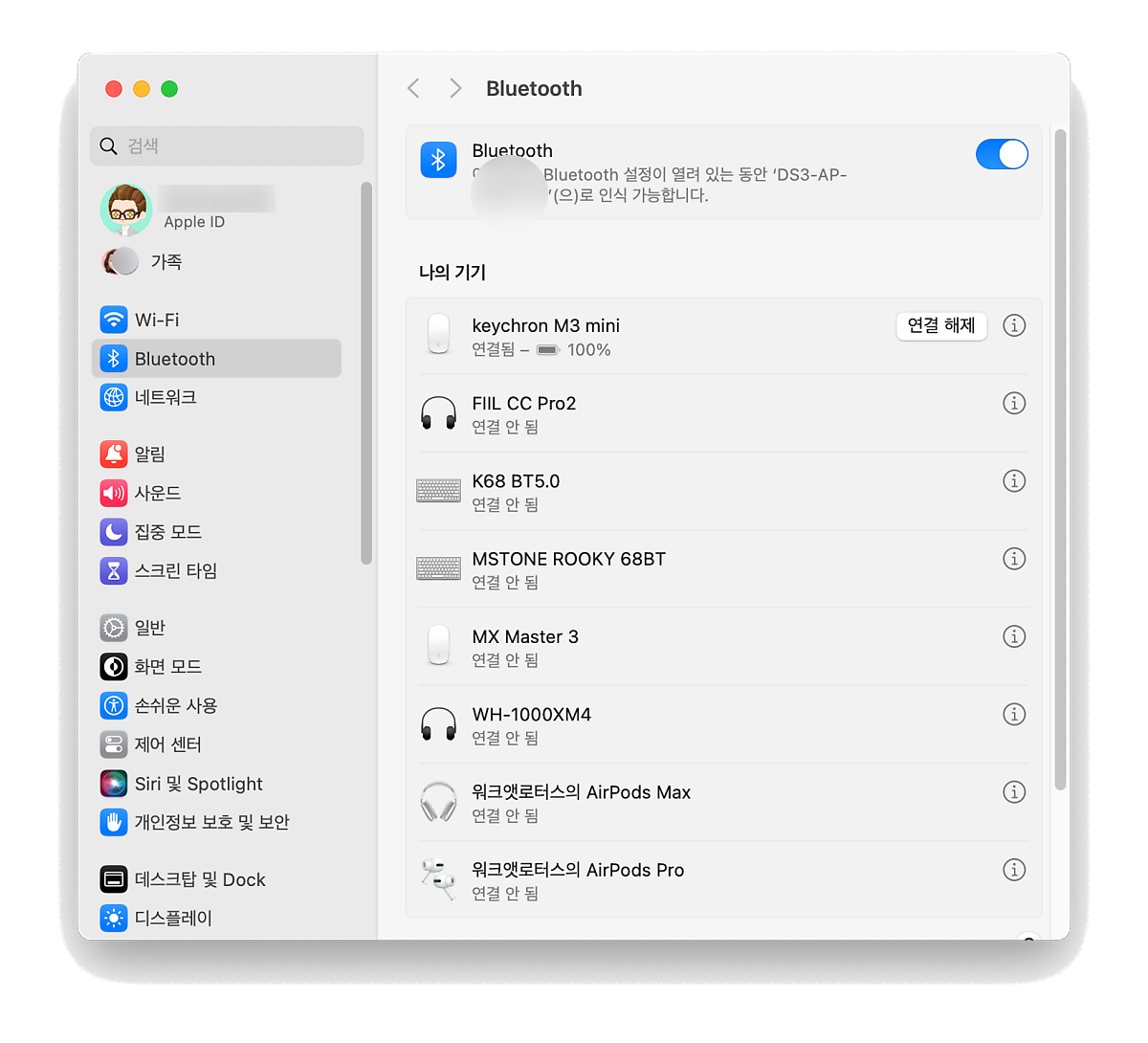
그리고 추가로 고해상도 모니터를 사용하면서 DPI를 더 높은 값으로 조절하거나 소프트웨어를 통한 보다 세부적인 제어를 원하신다면... 아래 링크 누르고 각자의 OS에 맞는 소프트웨어를 내려받아서 설치하시면 됩니다.
키크론 엔진 소프트웨어는 현재 윈도우 10/11, Mac OS 에서 작동 가능합니다.최신 버전의 소프트웨어는 M3, M3 Mini의 마우스 본체 및 전용 리시버의 펌웨어 업데이트를 진행하면 사용 가능합니다. Keychron Engine Software(Windows) 다운로드Keychron Engine Software(Mac) 다운로드키크론 엔진 소프트웨
https://keychron.kr/firmware/?vid=69
M3 & M3 mini 무선 마우스 소프트웨어 다운로드
키크론 엔진 소프트웨어는 현재 윈도우 10/11, Mac OS 에서 작동 가능합니다.최신 버전의 소프트웨어는 M3, M3 Mini의 마우스 본체 및 전용 리시버의 펌웨어 업데이트를 진행하면 사용 가능합니다. Keyc
keychron.kr
이게 없어서 사용을 못 하는 거보다는 있는데 선택에 따라 결정하는 게 좋더라고요. 개인적으로 최근 마우스 제품이 소프트웨어를 제공하긴 했는데, 다들 Windows OS 기반이라 좀 아쉬웠습니다. 한데, 키크론은 역시! macOS도 지원을 하네요.
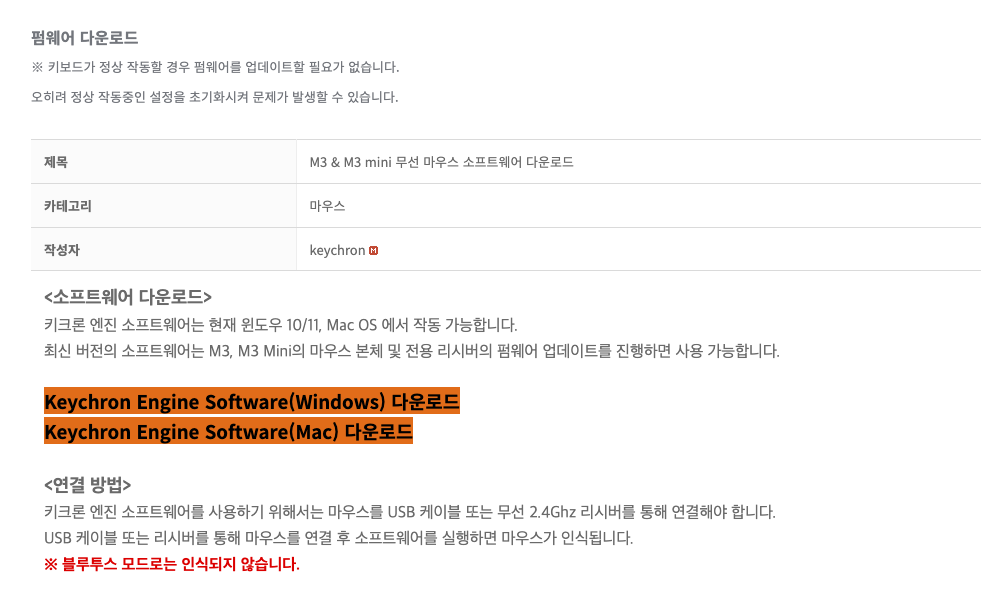
그리고 연결 방법 보셨죠. 블루투스 모드로는 인식되지 않는다고 하니 유선 연결 혹은 리시버를 이용한 연결을 하고 그다음 소프트웨어를 이용한 설정을 변경하시면 됩니다. 리시버도 다양한 C 타입, A 타입 모두 제공하니 사용하는 환경에서 여유가 있는 단자에 맞춰서 물리면 되겠습니다.

그럼 내려받은 소프트웨어 설치부터 진행할게요. 근데, 혹시 저처럼 아래와 같은 알림 창을 만나게 되면... macOS 환경설정에서 개인정보 보호 및 보안 항목으로 이동하셔서 차단했습니다. 메시지 확인하고 그래도 열기 버튼 눌러서 실행하시면 됩니다.
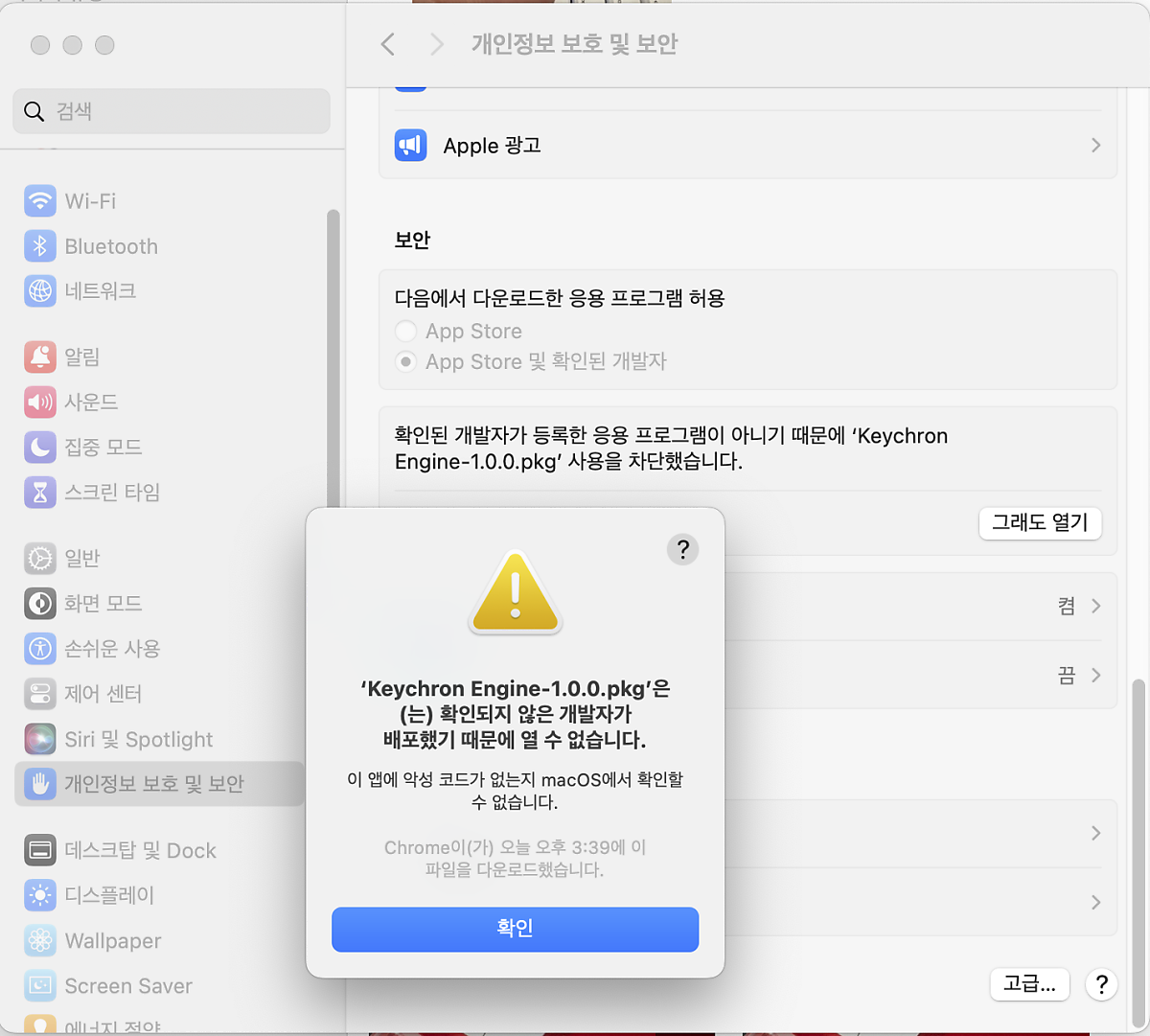
설치는 일반적인 과정과 동일하니 패스하고... 처음 실행하면 요렇게 연결된 키크론 M3 mini 마우스가 어떤 방식으로 연결되었는지와 함께 보입니다.
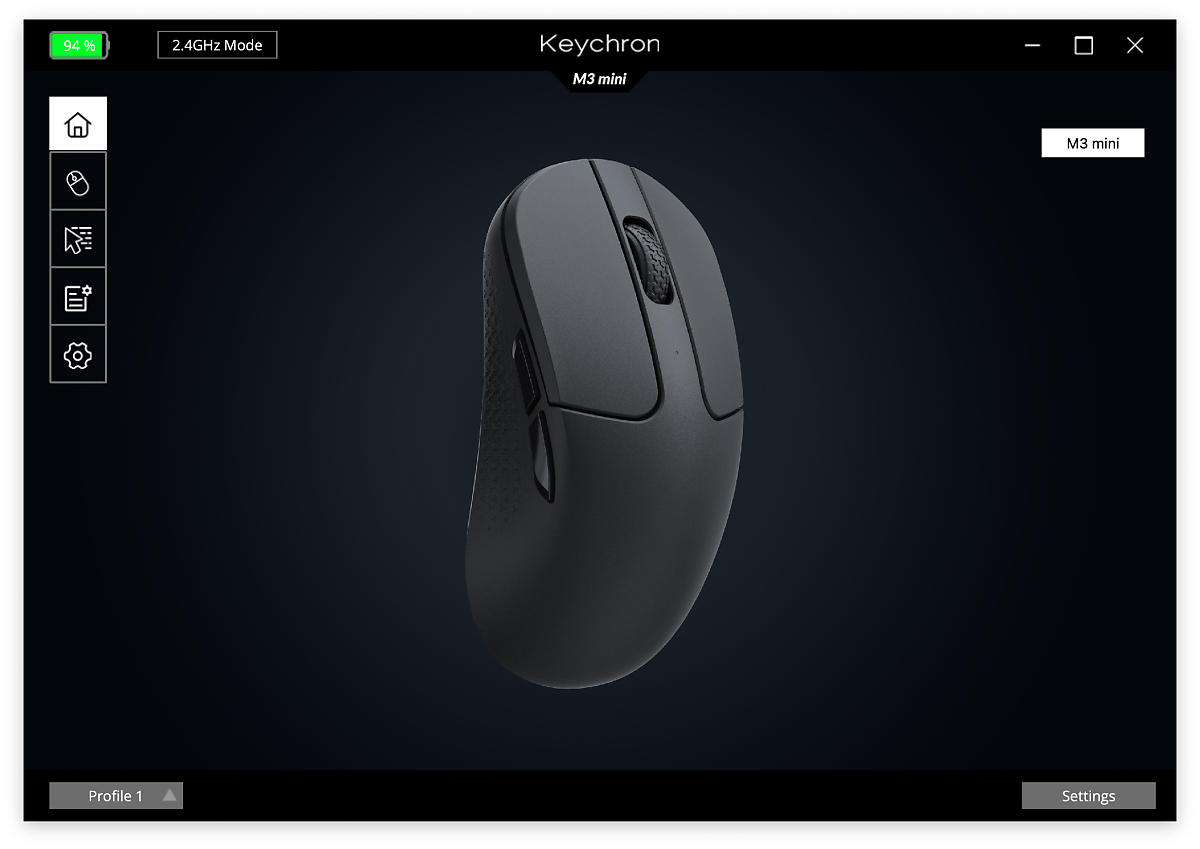
보니까 프로파일도 여러 개 만들어서 사용할 수 있나 보네요. 오른쪽 아래 세팅 버튼을 눌렀는데... 음. 언어 설정 항목이 있긴 하지만... 아직 한글은 보이지 않습니다. 각종 버전 정보 확인과 공장 초기화 같은 작업들을 수행할 수 있고...
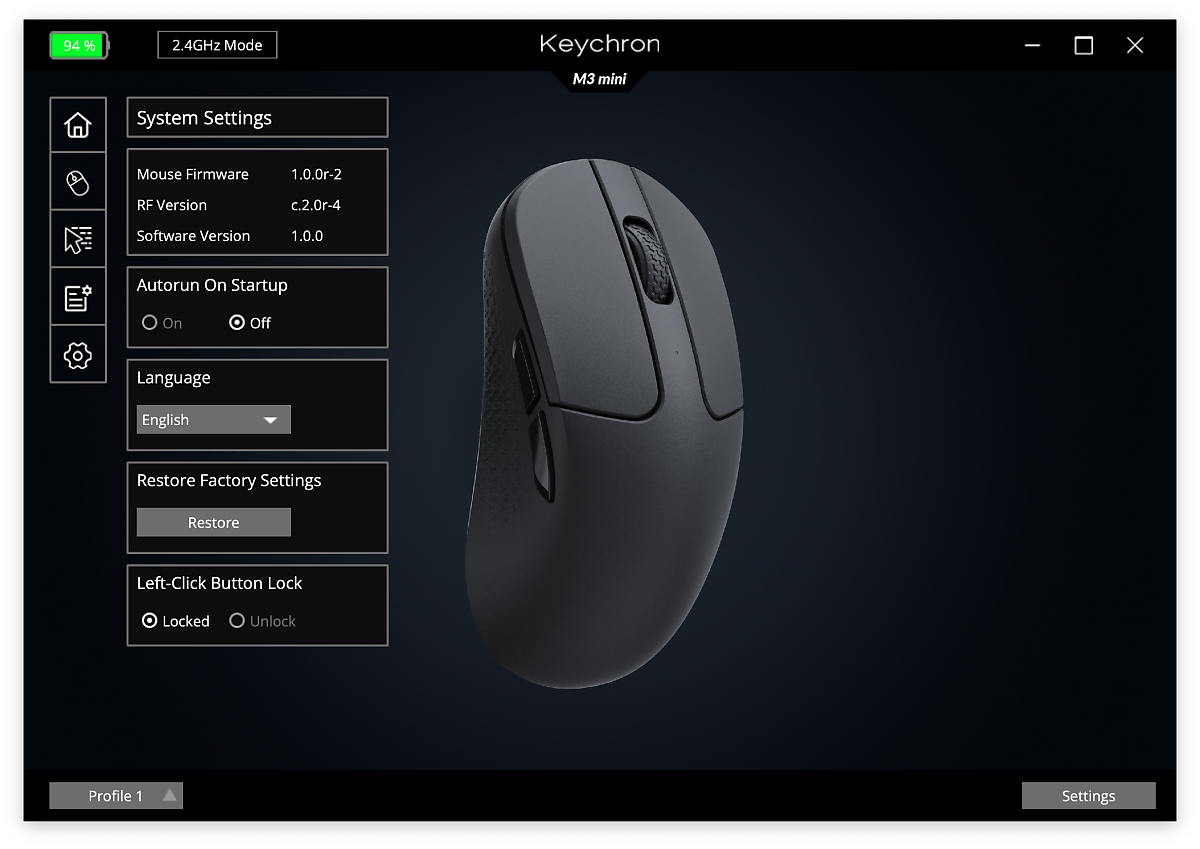
마우스 버튼의 기능을 변경할 수 있네요. 요거 개인적으로 아주 마음에 듭니다. 저 같은 경우 기본 제공하는 휠 클릭 기능을 거의 사용할 일이 없어서 여기다가 스크린샷 기능을 매핑해 두고 필요시 휠 버튼 클릭 한 번 만으로 스크린샷 작업이 가능합니다.
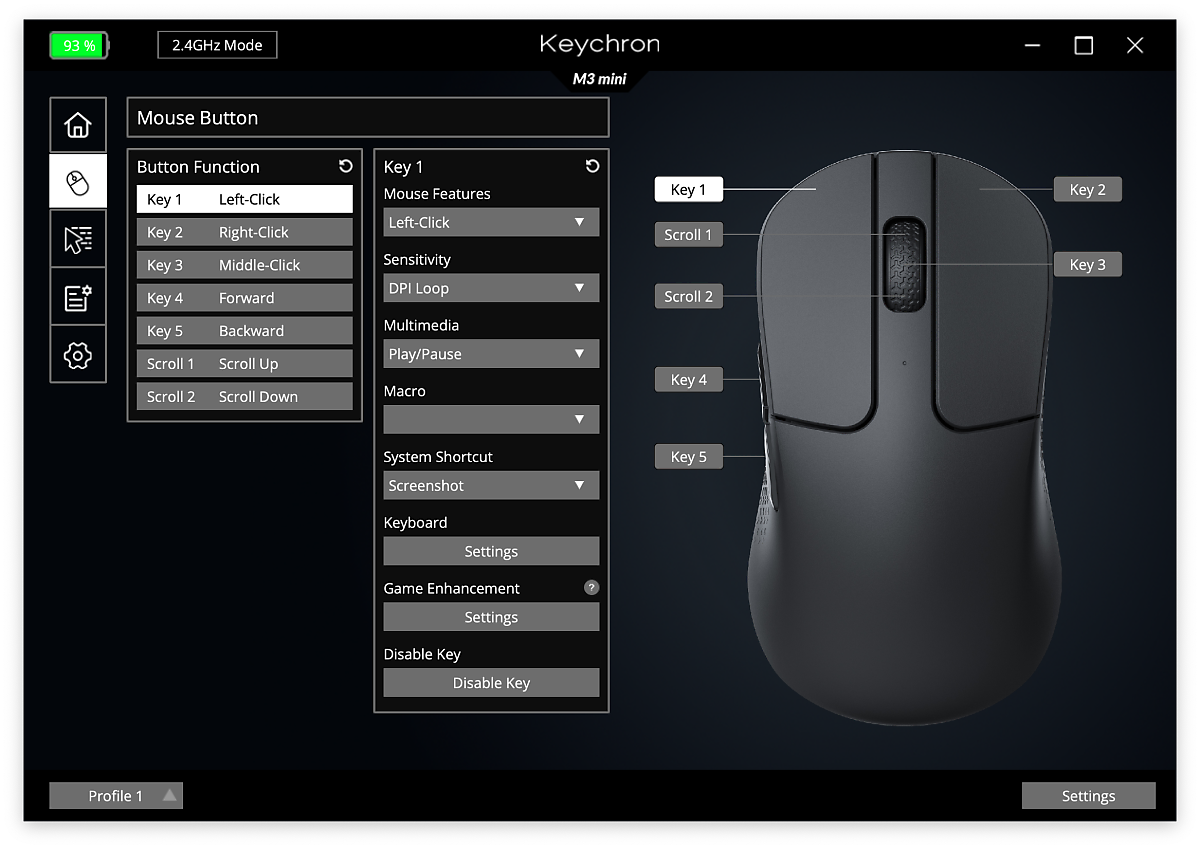
그리고 다음은 DPI 설정 및 폴링 레이트 설정 부분입니다. 마우스에 물리적 버튼으로 조절하는 부분은 400 ~ 5000까지 5개 LED 조명으로 구분되어 설정이 가능하고 요렇게 소프트웨어를 이용하면 최대 26000까지 설정을 변경할 수 있게 되어 있습니다.
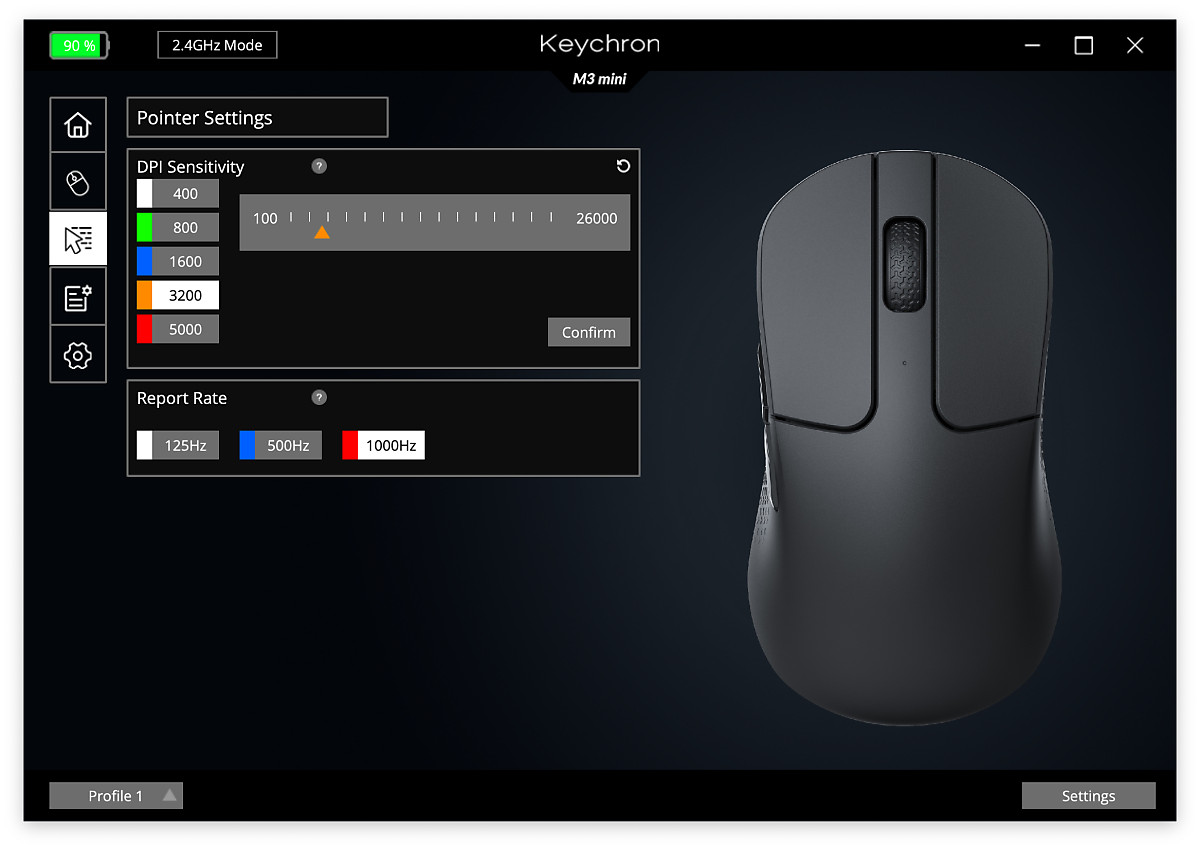
그리고 사용 용도에 따라 전용 매크로를 생성해서 사용하는 것도 가능합니다. 매크로 작성 시 키보드 입력 및 마우스 입력 모두 가능하다고 합니다.
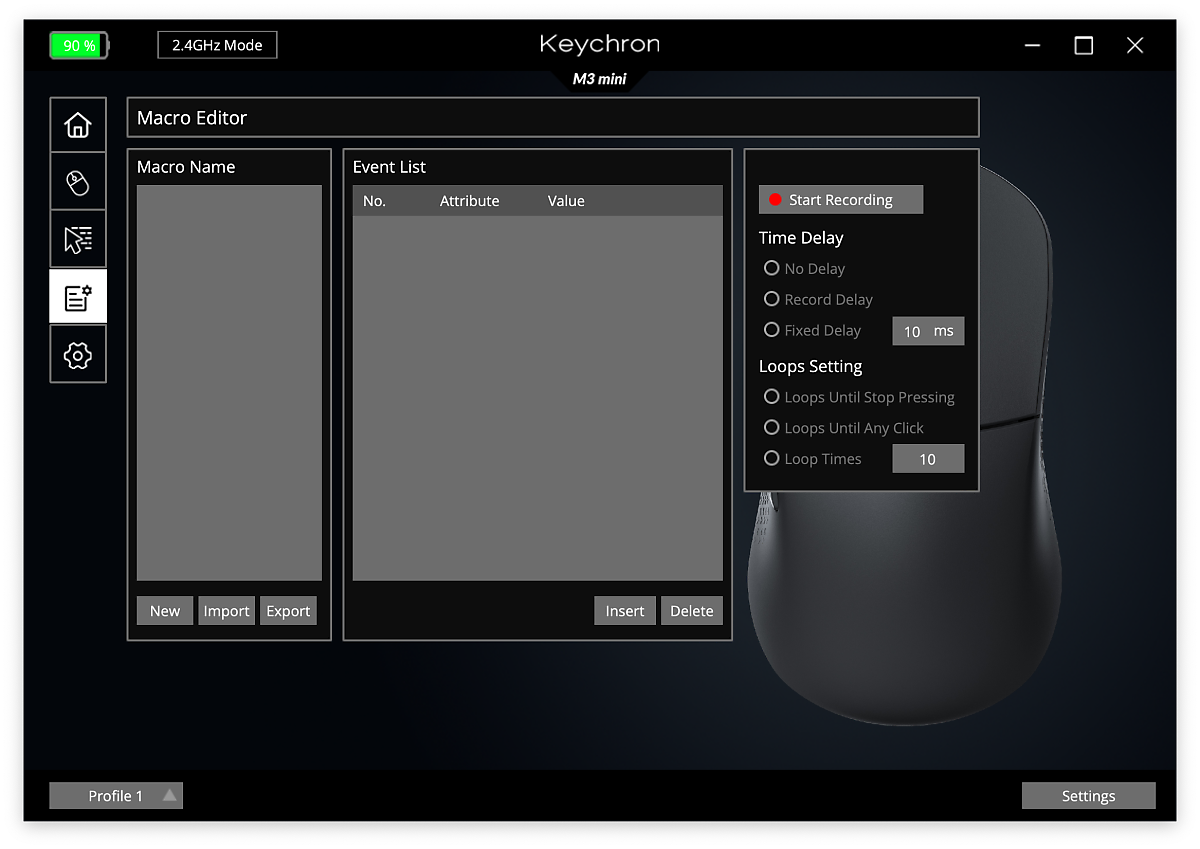
마지막 마우스 설정 항목에서는 고급 기능들을 제어하는 게 가능합니다. 요건 제품 설명 페이지의 내용을 그대로 가져올게요. 참고하시기 바랍니다.
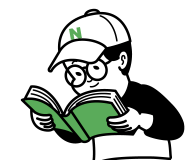
LOD(Lift Of Distance) : 마우스를 최소한의 움직으로 편하고 정확하게 움직이기 위해 센서의 인식 높이를 1mm까지 좁힐 수 있습니다.
게임을 주로 하는 게이머라면 더 나은 무브먼트를 위해 LOD 수치를 조정하여 사용할 것을 권장합니다.
Sensor Performance : 무브먼트 보정 기능으로 마우스 움직임을 보정하여 보다 부드럽게 만들 수 있습니다.
Response latency : 응답 간격을 설정하여 버튼의 민감도를 변경할 수 있습니다.
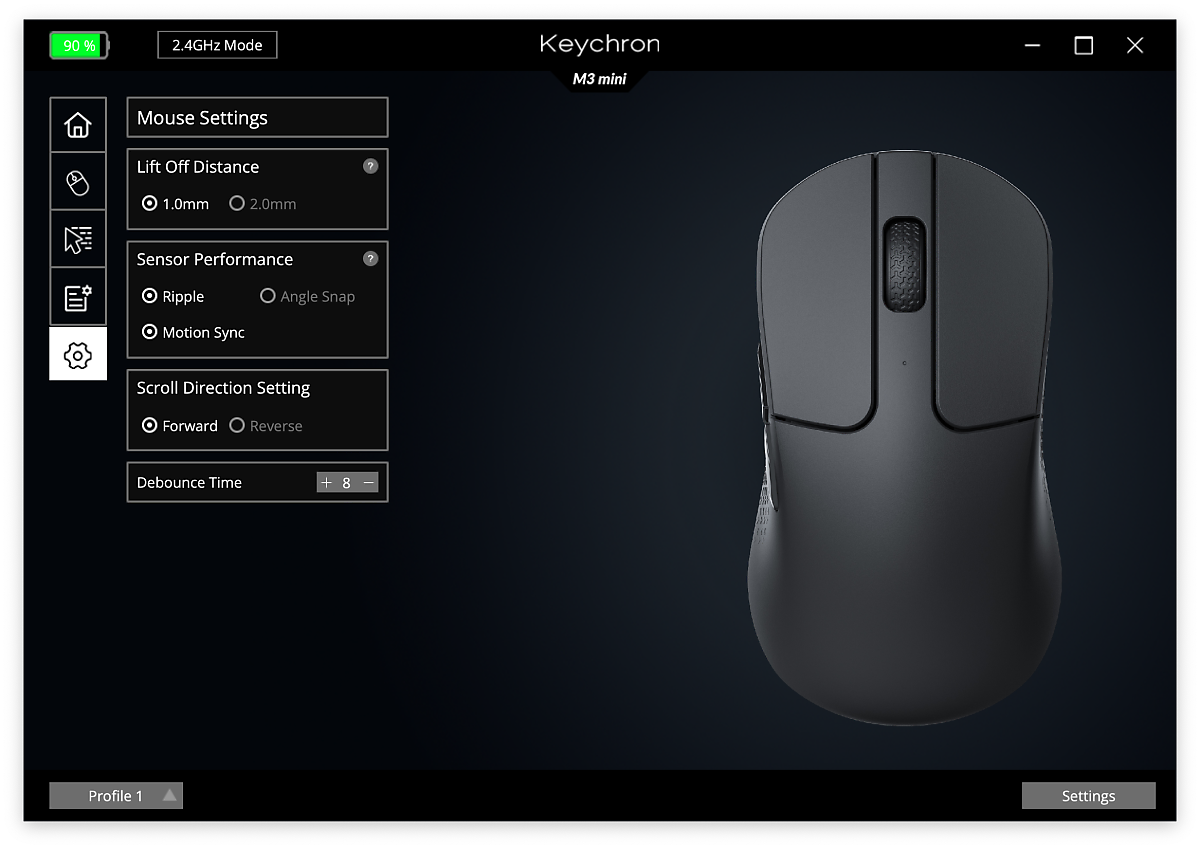
제품 세부 사양은 이러합니다.
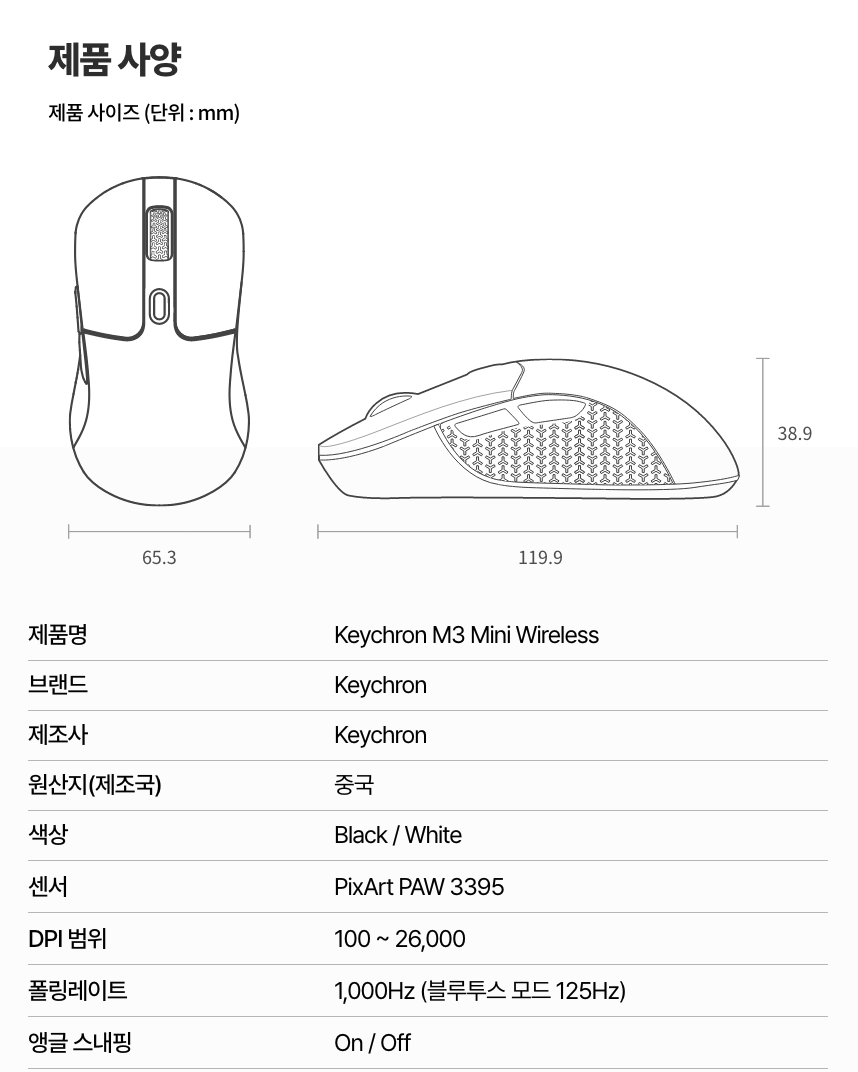
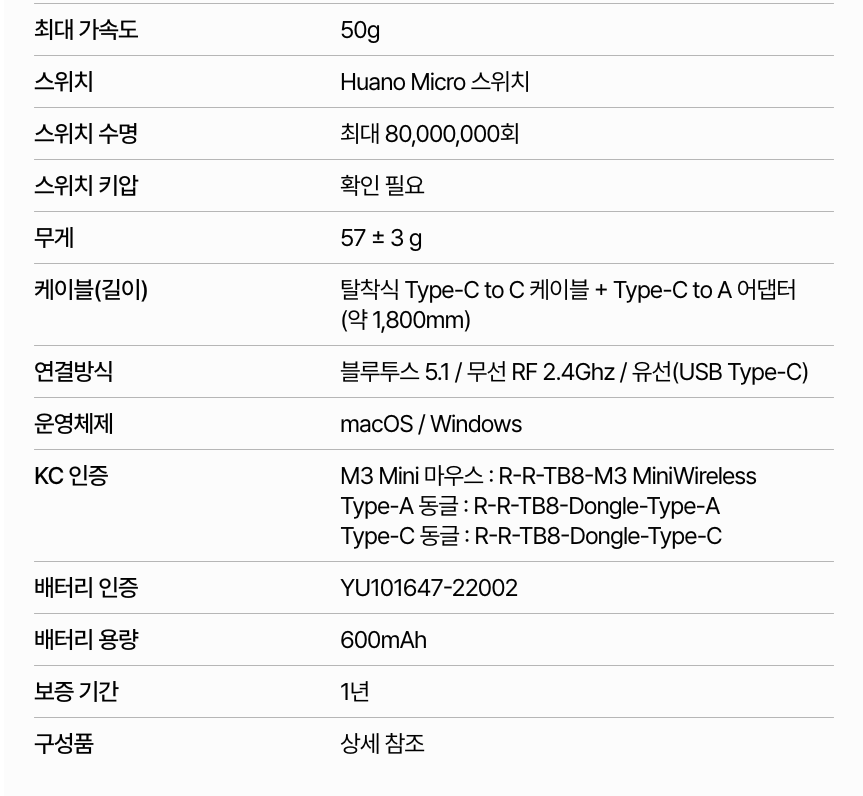
마우스 사용하면서 손을 가득 채우는 그립감을 선호하는 분들이라면,,, M3나 다른 쪽으로 보시는 게 좋고 그 외에는 기능성, 연결성, 편의성 등 어느 하나 빠지는 거 없는 마우스 제품입니다. 리뷰만 하고 딸내미에게 넘기려고 했는데... 자꾸만 사용 기간이 길어지고 있습니다. ㅠㅠ
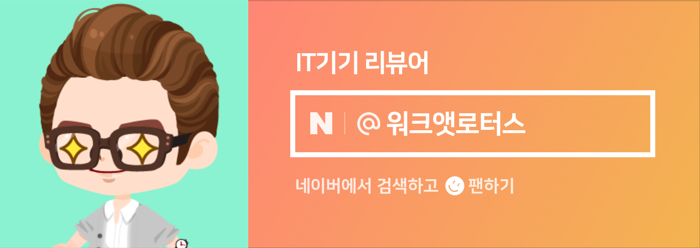
본 후기는 키크론으로부터 제품을 제공받아 작성한 후기입니다.
원본 콘텐츠는 아래 이미지 링크를 클릭하여 확인하실 수 있습니다.
https://blog.naver.com/kyyoung92/223170071601
이번엔 키크론 M3 Mini 마우스입니다. 손이 작은 딸내미 사용하기에 좋아 보입니다.
키보드 맛집 키크론에서 마우스를 판매한다는 사실은 이미 이전에 리뷰 경험을 통하여 알고 있었습니다. 이...
blog.naver.com
'소소한 IT 기기들' 카테고리의 다른 글
| 20년도 더 된 냉장고 고장 수리한 삼성전자 서비스 센터 칭찬합니다. 감사합니다. (0) | 2023.08.18 |
|---|---|
| 어라? 나만 몰랐나? 애플 뮤직, 애플 TV+ 무료로 구독할 수 있는 방법이 있었네요. (0) | 2023.08.18 |
| 애플 홈팟 해외 직구로 구입한 경우는 애플 뮤직 6개월 무료 구독이 안되는 건가요? (0) | 2023.08.11 |
| 다모샤크 M3 마우스 리뷰하고 그립 테이프까지 구입해서 사용하게 되었네요. (0) | 2023.08.11 |
| 애플 홈팟 2세대 구입하였으니 역시 엘라고에서 홈팟 거치대 스탠드 구입해야죠. (0) | 2023.08.11 |